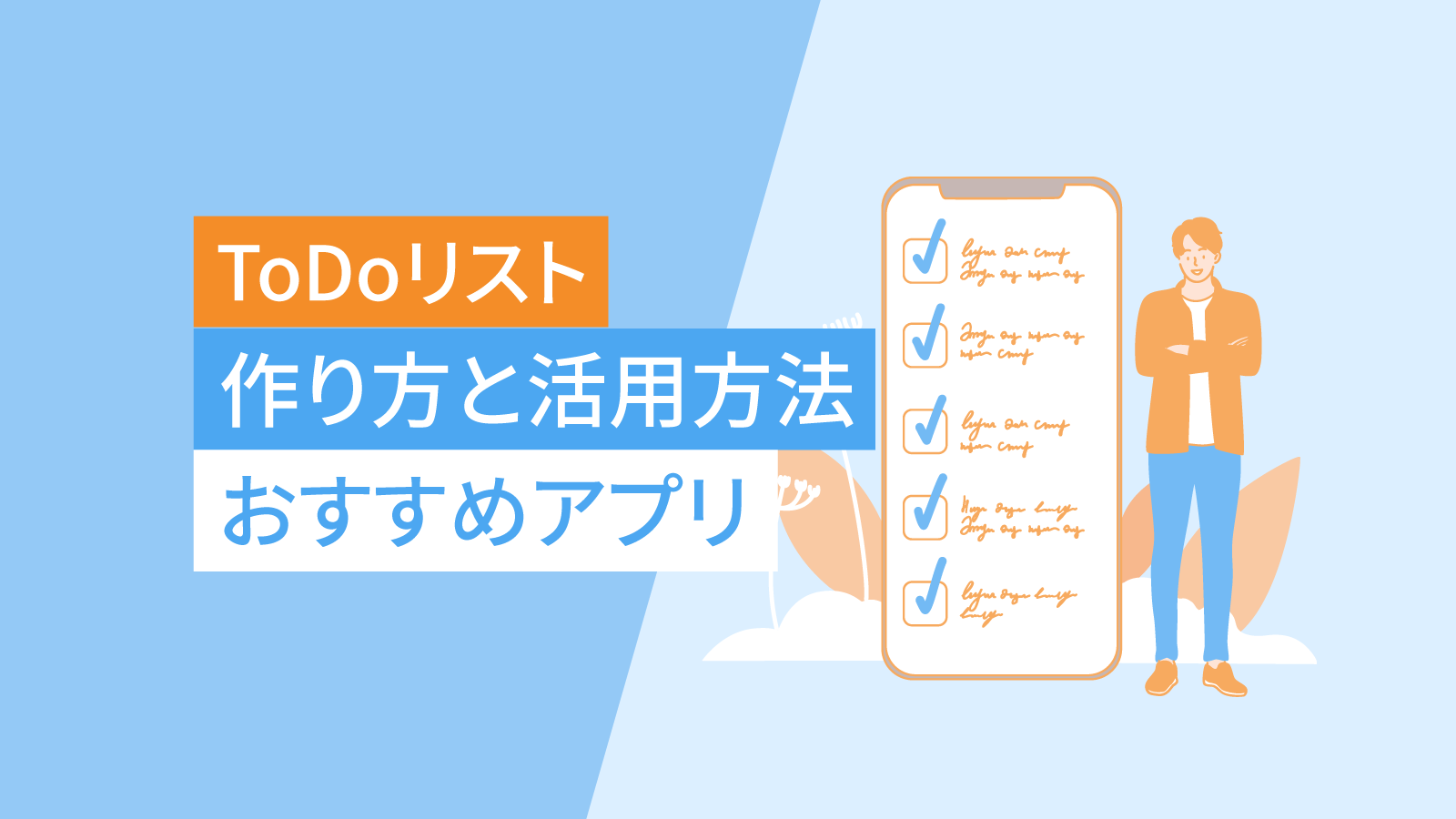ToDoリストを作成するとタスクを可視化でき、優先順位やノルマを設定しやすくなります。ToDoリストの管理は手帳に書き込む方法もありますが、アプリで管理するとスマホさえあればすぐにタスク管理が行えるので便利です。
本記事ではToDoリストの作り方や活用方法、無料で使えるおすすめのアプリを紹介します。
主要おすすめ 無料ToDoアプリ比較表
| Google ToDoリスト | Microsoft To-Do | Todoist | T-ToDo | Task.do | |
| 対応OS | iOS・Andoroid | iOS・Andoroid | iOS・Andoroid | iOS | iOS |
特徴 | GmailやGoogleカレンダーと連携可能 | リストの共有が可能 | サブタスク機能など使いやすい機能が豊富 | 手書きで記録 | ウィジェットにタスク表示可能 |
有料版の有無 | なし | なし | あり | あり | あり |
| App Storeの点数 | 4.6 | 4.6 | 4.6 | 4.5 | 4.2 |
ToDoリストとは?「To do」と「タスク」の違い
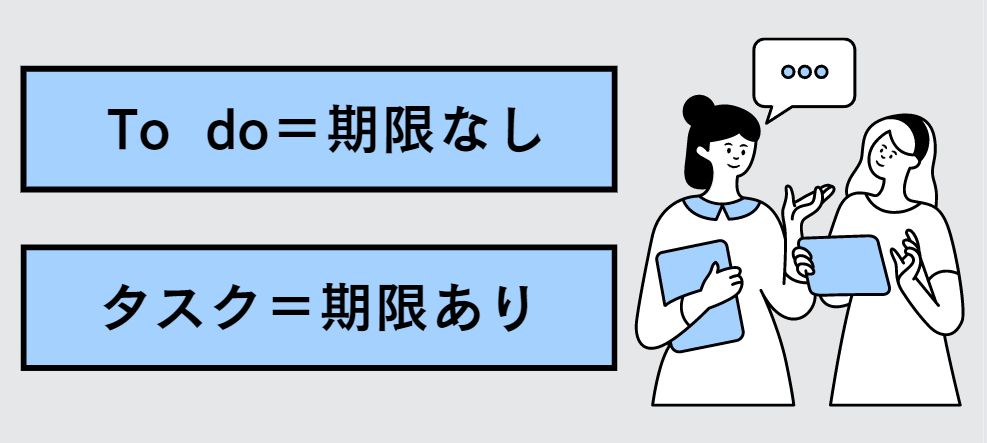
ToDoとは「しなくてはならないこと」を意味し、仕事でやるべきことをリストアップしたものを「ToDoリスト」と呼びます。
ToDoと似た言葉として「タスク」が挙げられますが、ToDoとタスクの違いは「期限があるかどうか」といった点です。両者の違いをまとめると以下の通りです。
- ToDo:期限はないが、やらなくてはいけないこと
- タスク:期限があり、期日までに完了しなくてはならないこと
ToDoの作り方
ToDoリストを作るステップとして下記の4つの工程が挙げられます。それぞれの工程で注意すべきポイントを踏まえて、仕事に役立つToDoリストを作成しましょう。
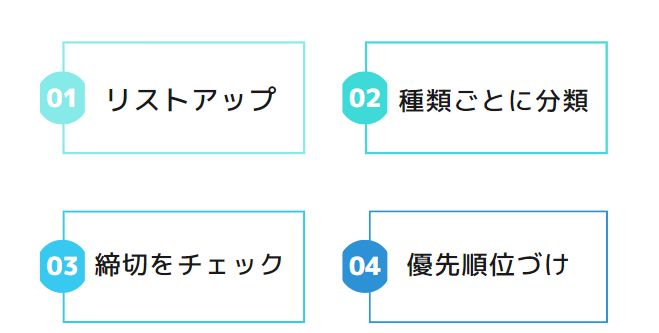
【ステップ1】タスクのリストアップ
ToDoリストの作成には、まずやるべきことをタスクとしてリストアップします。その場で思いつかなかったタスクでもふとした時に思い出す場合もあるため、手軽にメモに残せるような工夫が大切です。そしてタスクを書き出す場合には、以下の3つのポイントを意識しましょう。
- できるだけ具体的に記載する
- 進捗を添える
- 細かいタスクに分ける
リストアップするタスクは具体的かつ、細かく記載するのがポイントです。またタスクの進捗度合いを添えることで、より現状が把握しやすくなります。
【ステップ2】タスクを種類ごとに分類
タスクをリストアップしたら、そのタスクを種類ごとに分類しましょう。さまざまな種類のタスクが無造作にまとめられていると、ToDo全体を把握するのが難しく、見落としてしまう恐れもあります。
例えば「クライアント別」「業務内容別」「ジャンル別」のような分類が考えられます。種類ごとに分類されていればどこから手をつければいいのかが分かりやすくなり、より効率的に仕事を進められます。
【ステップ3】タスクの締切をチェック
タスクの分類ができたら、次は締切のチェックです。タスク自体の締切だけでなく「◯時までに△△を終わらせる」のように、自分自身の締切も設定しましょう。
仕事を効率的に進めるうえで、スケジュール管理は欠かせません。締め切りが近いものからすぐに取りかかれるよう、計画を立てていきましょう。
【ステップ4】タスクの優先順位づけ
タスクの期限が確認できたら、優先順位をつけましょう。優先順位を決めるポイントは「緊急度」と「重要度」の2つです。この2つの軸を活用することで、どのタスクに最初にとりかかるべきかがわかります。
タスクを2つの軸を用いて4指標に分けた場合、優先順位が高いのは「緊急度」「重要度」ともに高いタスクです。反対に、優先度が低いタスクは「緊急度」「重要度」ともに低いタスクです。時間は限られているため、優先順位をうまく活用して効率的に仕事を進めましょう。
【無料】ToDoリストのおすすめアプリ5選
ToDoリストを便利に使うには、アプリでの利用がおすすめです。スマホにアプリを入れておけば、外出先でも手軽にタスクを登録できます。タスク管理アプリはさまざまな種類があるため、自分に合ったものを見つけて活用しましょう。
Google ToDoタスク
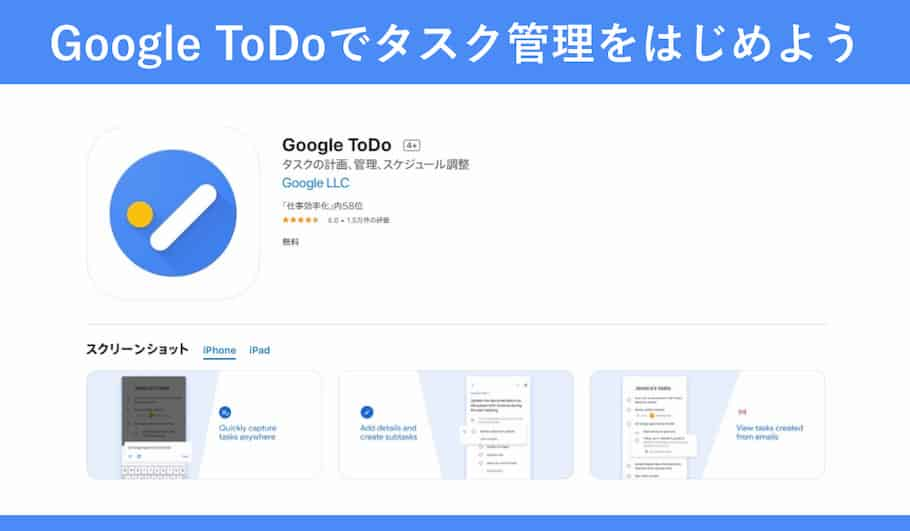
Google ToDoは、Googleが提供するタスク管理ツールです。PCやスマホ、タブレットで利用でき、AndroidとiOSどちらにも対応しています。
Google ToDoリストはGmailやGoogleカレンダーと連携できるため、「タスクの期限が過ぎてしまった」という失敗を防げます。またタスクに日時指定すると、指定した時刻に通知がくる機能もありり便利です。
Microsoft To-Do

Microsoft To-Doは、Microsoftが提供しているタスク管理ツールです。ToDoリストを共有できるため、上司や同僚と密にコミュニケーションが図りやすくなるのが魅力です。部署ごとの業務内容をタスクにして共有することで、「◯◯の業務は誰が担当してる?」といったミスが未然に防げます。Outlookとの連携も可能な上にシンプルで使いやすい画面なので、誰でも簡単に操作しやすいのが特徴です。
Todoist
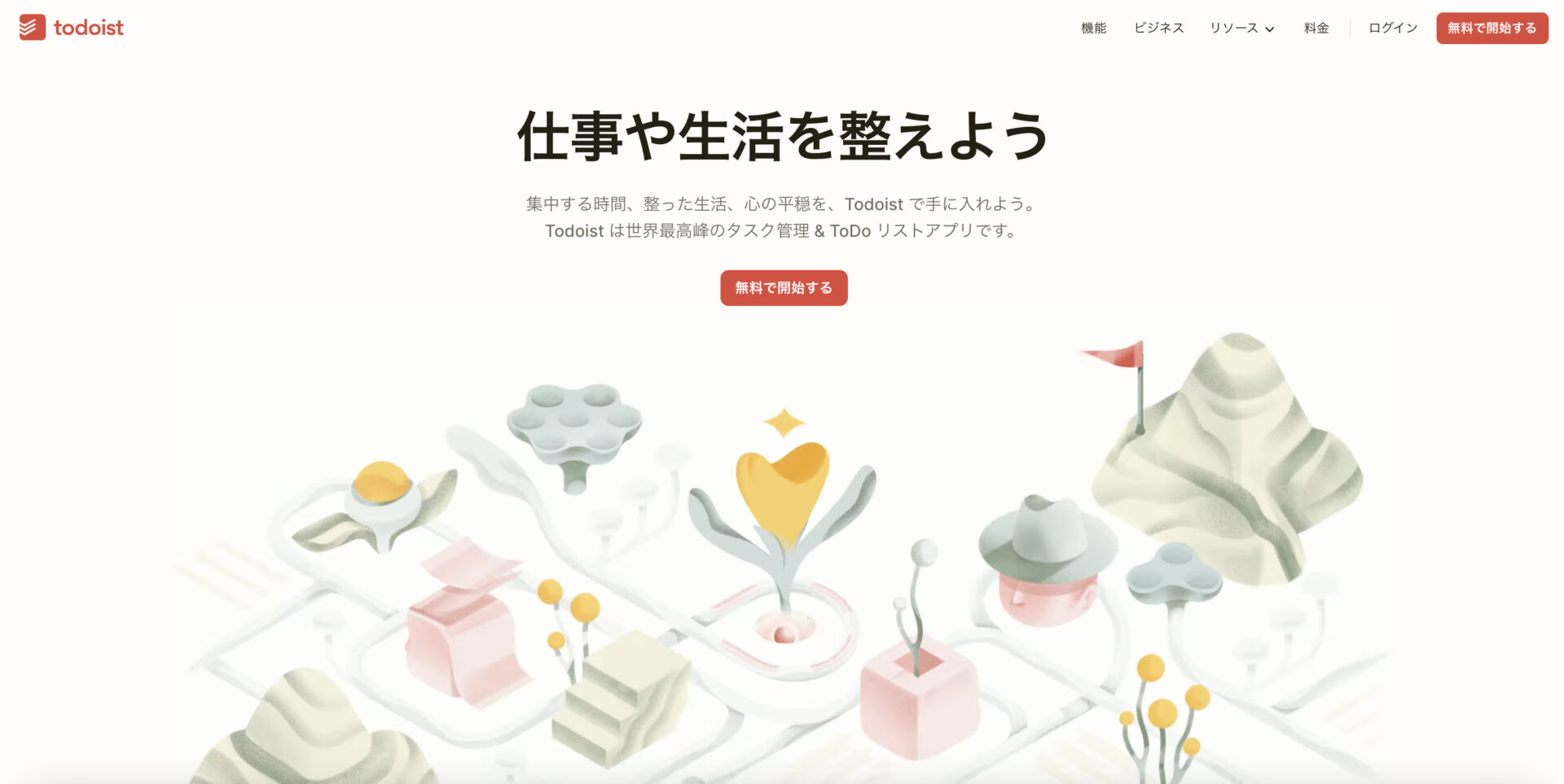
Todoistは基本的なタスク管理の機能とあわせて、その日や週の進捗状況を確認できるToDoアプリです。またGmailの拡張機能を使うことで、届いたメールをそのままタスクとして追加できます。プロジェクトごとにタスクを区切れるため、その日のタスクに優先順位をつけて取り組むことができるのも魅力です。
サブタスク機能という独自機能によって、メインタスクに付随するタスクをサブとして追加できるため、タスクの細分化が手軽にできるのも嬉しいポイントです。
T-ToDo
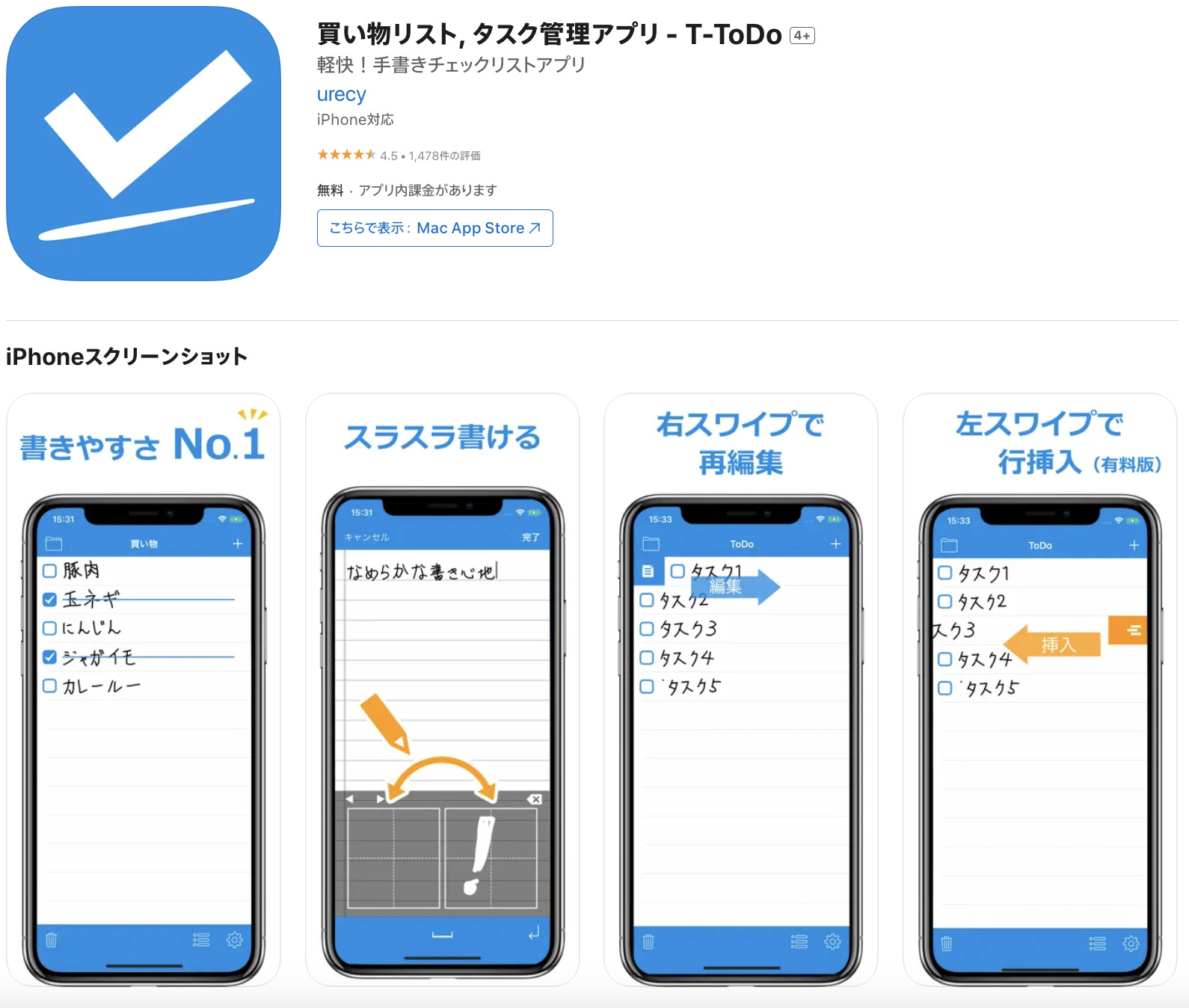
T-ToDoは手書きでToDoリストが作れるアプリです。iOSのみ対応しています。紙に書くようにスラスラ書けるため、手書き派の人には特におすすめです。ToDoリストとしてはもちろん、シンプルなタスク管理ツールやお買いものリストとしても便利なアプリです。有料版は行挿入機能が使え、広告が非表示になります。
Task.do
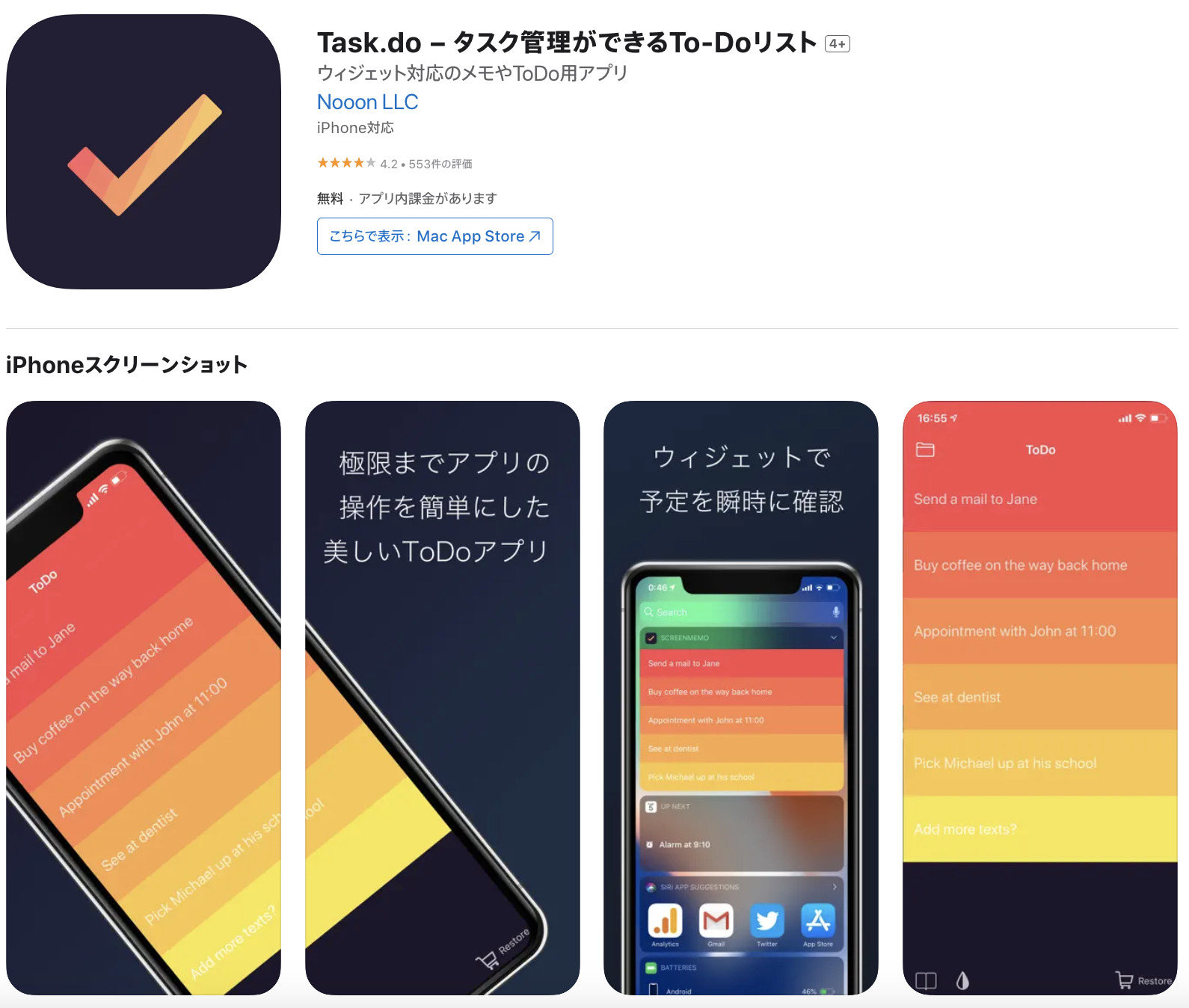
Task.doはタスクがウィジェットにも表示されるToDoアプリです。iOSのみ対応しています。ウィジェットに表示されることで、アプリを立ち上げずにタスクを確認できタスク漏れを防げます。またフォルダーごとに予定を分類できるため、アプリ内でタスクも整理しやすいでしょう。
ToDoリストの効果的な活用方法

ToDoリストを作っても、すぐに使わなくなってしまった…なんて経験は、誰しもあるのではないでしょうか。以下ではToDoリストをうまく仕事で活用するための方法を紹介していきます。
【活用方法1】タスクを細分化して記載する
ToDoリストをうまく活用するには、タスクの細分化が効果的です。タスクを細分化することで、どこから着手すべきなのか明確になり、一つひとつ前に進みやすくなります。タスクの細分化について、例を挙げて見ていきましょう。
<タスクが細分化できていない場合>
・Aさんに渡す資料を作成する
<タスクが細分化できている場合>
・自社サービスの概要をまとめる(Aさん資料用)
・会員数の増加を表にしてまとめる(Aさん資料用)
・Aさんに渡す資料として不備がないかを確認する
上記の例のように細分化されていれば、今何をやるべきかが明確になります。タスクの作り方は自分以外の第三者が見ても、何をすればいいのかわかるよう、具体的に記載することが理想です。
【活用方法2】いつでも記入できるようにする
ToDoリストは「忘れないためにメモをする」という役割もあります。そのため、タスクを思いついたらすぐに書き込めるようにしておきましょう。デスクにメモ帳を置く、スマホにメモ帳アプリをインストールするなど、気軽に使えるツールを用意することが大切です。
【活用方法3】適宜、見直しを行う
ToDoリストのタスクは、時間の経過によって状況が変わる場合があるため、定期的に見直しが必要です。タスクが保留になったり、緊急度が変わってしまったりと状況が変わった場合は、改めてToDoリストを作り直します。見直しは週もしくは月ごとなど、決まった周期で行うと良いでしょう。
ToDoリストやオンラインアシスタントを活用してタスク管理を進めよう
この記事では、ToDoリストについて詳しく解説しました。ToDoリストを作るには、以下のような4つの工程が重要です。
・タスクのリストアップ
・種類ごとにタスクを分類
・タスクの締切をチェック
・タスクの優先順位づけ
これらの工程を意識することで、より効率的に仕事を進められます。タスク管理に便利なToDoリストのアプリもご紹介しましたので、ぜひ参考にしてください。
タスク管理で活用を検討したいのが、オンラインアシスタントサービスです。下記にタスカルを実際に活用してタスク管理を行っている企業のインタビュー記事へのリンクを付記します。実際に活用する際の参考にしてください。